桌酷主题w7系统网页验证码不显示的详细教程
- 发布日期:2017-06-23 作者:win7主题之家 来源:http://www.chenhai.cc
桌酷主题w7家庭版开机速度快,是入门级桌酷主题w7系统。据调查不少用户在使用中都碰到了桌酷主题w7系统网页验证码不显示的问题。面对桌酷主题w7系统网页验证码不显示这样的小问题,我们该如何解决呢?不经常使用电脑的朋友对于桌酷主题w7系统网页验证码不显示的问题可能会无从下手。但对于电脑专业人员来说解决办法就很简单了: 1、打开iE浏览器,点击右上角的工具(齿轮状)--internet选项; 2、切换至“安全”项,点击下面的“自定义级别”按钮;看了这些简单操作,你是不是已经掌握了桌酷主题w7系统的一些使用技巧了呢?如果还有什么不明白的地方,那就请继续学习下面分享给大家的关于桌酷主题w7系统网页验证码不显示的问题的具体步骤方法吧。
1、打开iE浏览器,点击右上角的工具(齿轮状)--internet选项;
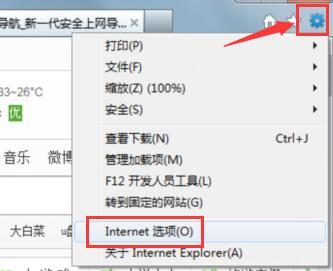
2、切换至“安全”项,点击下面的“自定义级别”按钮;
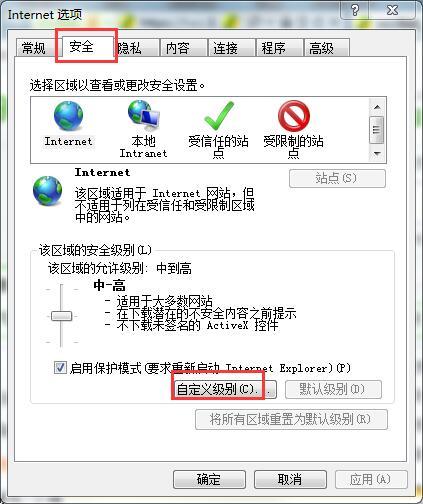
3、找到并选择启用“对标记为可安全执行脚本的Activex控件执行脚本”、“对未标记为可安全执行脚本的Activex控制初始化并执行脚本(不安全)”和“允许let”,点击确定;
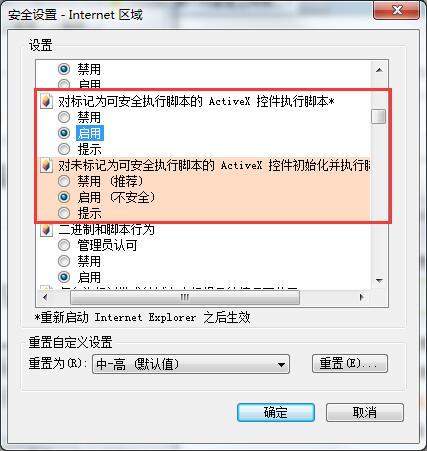
4、切换至“隐私”项,滑动滑块,将选择internet区域设置调为中,点击确定;
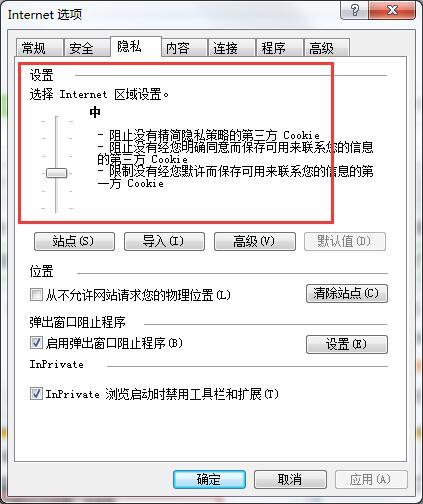
5、切换至“高级”项,在设置里找到并勾选“显示图片”,然后点击确定;
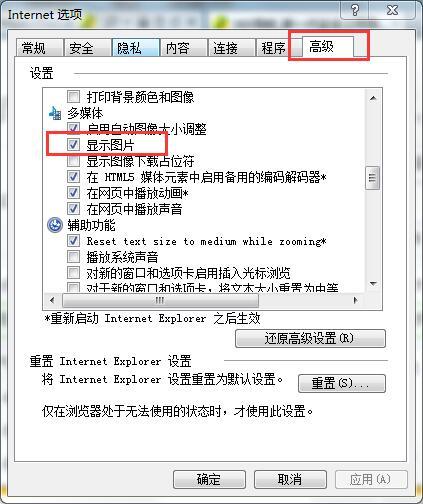
6、设置完成后,清除iE缓存,然后重启浏览器即可解决。